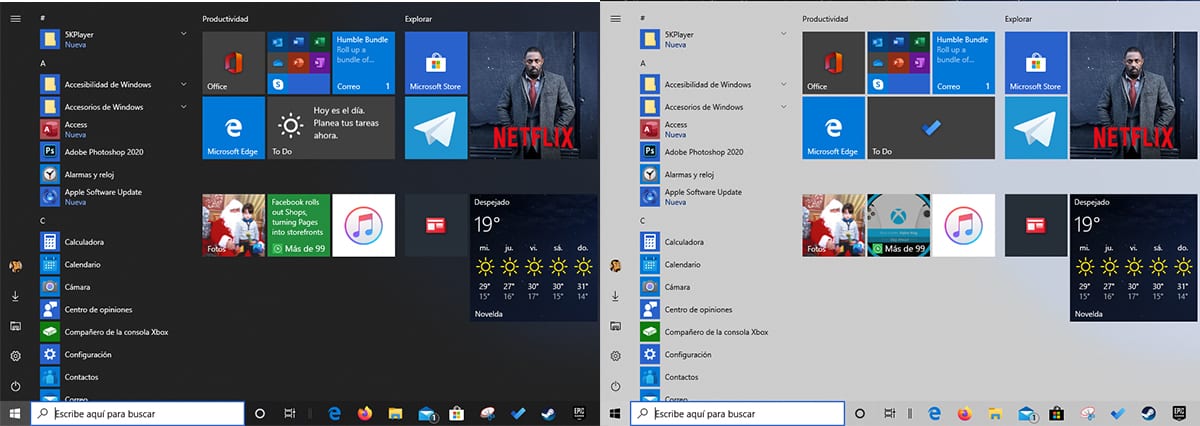
يسمح لنا Windows 10 بالتبديل بين الوضع المظلم ووضع الإضاءة يدويًا إلى اضبطه وفقًا لتفضيلاتنا أو أذواقنا المحددة. ومع ذلك ، وعلى عكس أنظمة التشغيل الأخرى حيث يمكن تنشيطه وإلغاء تنشيطه تلقائيًا ، لا يقدم لنا Windows 10 هذا الخيار.
لا أستطيع أن أفهم تمامًا سبب عدم سماح Windows 10 بالقدرة على تمكين أو تعطيل الوضع الداكن أو الفاتح ، بناءً على وقت أو موقع محدد بحيث عندما يحل الظلام ، يتم تنشيط الوضع المظلم وإلغاء تنشيطه عند الفجر.
في المستقبل القريب ، لا يبدو أن أولاد Redmon سيكون لديهم تنوي إضافة هذه الوظيفة، لذلك فنحن مضطرون ، مرة أخرى ، إلى اللجوء إلى تطبيقات الجهات الخارجية ، وتحديداً تطبيق يسمى Auto Dark Mode ، وهو تطبيق يوفر لنا الوظائف التي نتمنى أن تكون موجودة في Windows 10.
Auto Dark Mode هو تطبيق مجاني تمامًا يمكننا تنزيله من مستودع تطبيقات GitHub. يتيح لنا هذا التطبيق ، الذي لم تتم ترجمته إلى الإسبانية وقت نشر هذه المقالة ، برمجة تشغيل الوضع المظلم ووضع الإضاءة في نظام التشغيل Windows 10.

Auto Dark Mode ، يتم تثبيته في قائمة البداية بمجرد تثبيته لأول مرة وتكوينه ، لذلك في كل مرة نبدأ فيها جهاز الكمبيوتر الخاص بنا ، يكون سيعمل على النظام لوضع الظلام والضوء للعمل تلقائيًا.
تسمح لنا خيارات التكوين بتحديد نوع الوضع الذي نريد تنفيذه ، في كل من Windows 10 والتطبيقات، في الجدول المحدد ، جدول يمكننا تعديله وفقًا لشروق الشمس وغروبها عن طريق تحديد المربع استخدم خدمة الموقع.
لتنزيل هذا التطبيق ، علينا فقط المرور هذا الرابط من جيثب.